编者按:尽管这个软件的建模能力比较差,但是我们还是能用三维实体修改和MESH网格命令来加强这个软件的建模能力,以便我们可以画出外形更好的设备模型;利用软件功能实现快速修改三维实体。
1、实体历史记录
当我们打开特性(CTRL+1)对话框,然后选择任意一个三维实体对象后,就可以在实体历史记录分类下看到有两个选项:历史记录及显示历史记录
1>历史记录部分:
实体历史记录:当我们准备修改经过布尔运算(并集差集交集)生成的复合实体时,可以实现参数化修改其历史记录。
历史记录:SOLIDHIST(系统变量)(控制新复合实体是否保留其原始零部件的历史记录。)
其值有0和1两个值
0:将新实体的“历史记录”特性设定为“无”,将不保留历史记录
1:将新实体的“历史记录”特性设定为“记录”,实体将保留其原始对象的历史记录(建议选择1,以便以后快速修改)
举例:首先把系统变量SOLIDHIST的值设为1。创建了两个圆柱体,如图

然后运行布尔运算的差集,把大圆柱体中的小圆柱体截去

此时,按住CTRL点击图示位置,该位置可以理解为布尔运算时两个实体发生运算的面。

然后就可以在快捷特性中直接修改其参数(快捷属性的配置参考AutoCAD Plant 3D实用技巧:快捷特性的使用)
2>显示历史记录部分:
显示历史记录:SHOWHIST(系统变量)控制图形中实体的“显示历史记录”特性。(此命令请自行F1,里面有详细的介绍。甩锅给F1大神了!~)
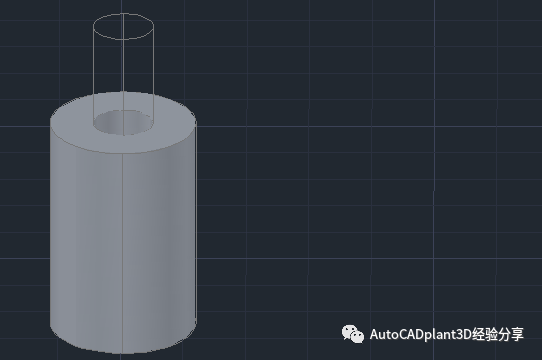
将其值设为2后,我们就可以很方便看到所有有实体记录的复合实体了。
2、利用CTRL修改三维实体
有时我们用拉伸,放样的实体无法修改其参数,这时我们可以用这个CTRL命令来实现修改了。
按住CTRL点鼠标左键我们可以选中一个三维实体中的:点,线,面。
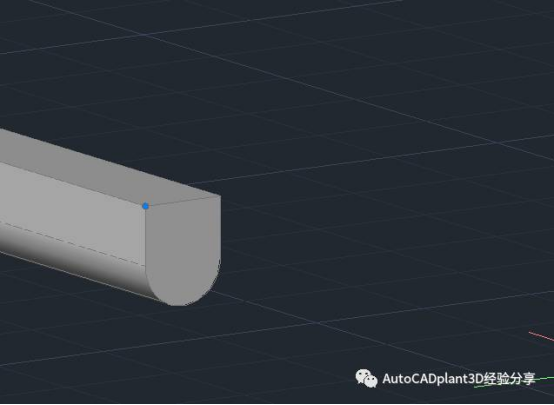
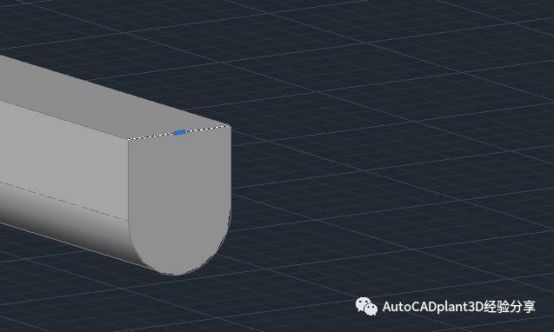
当把鼠标放在上面的夹点(蓝点)上时会发现有一些选项,可以移动、延伸所选中的点、面、线,快速的修改三维实体。
注:曲线是无法选中的,但是曲面是可以的!~
另注:还可以利用提取已有三维实体的边(命令:XEDGES),通过调整边再重新利用放样、拉伸、扫略等建模命令重新建模也是可行的,这依据于具体的模型以及操作的需求了。
3、MESH网格命令

上图为网格修改的命令大家可以自行研究。
吐槽一下:这个软件把网格修改命令放在选项卡,却没有把如何创建网格加入选项卡,这是个坑吗?
网格创建命令:MESH
在命令行输入MESH命令,选择设置,选择镶嵌,进入如下对话框
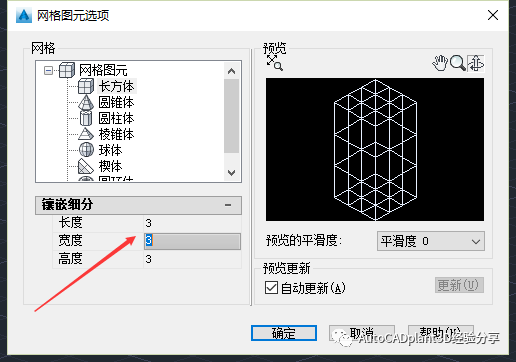
注,上图的镶嵌细分是可以修改的,根据我们的需要先设置要生成的细分个数,然后再用MESH命令创建网格(仔细看看命令提示行都有什么内容)
创建好网格后,把网格与上面的CTRL修改实体的方法结合一下,然后再利用增加减少平滑度等网格修改命令,就可以生成许多所需要的模型了。
当然这些网格也可以转换为实体或者曲面。
当遇到的一些设备形状比较特异的时候就可以使用网格这个工具了(例如电机:创建一个网格圆柱体,平滑网格,简单电机就生成了,如图所示)。

下面是我利用网格画的一些图形

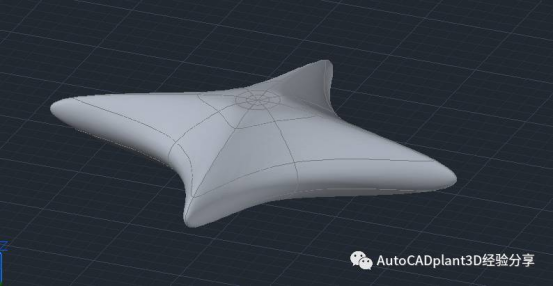
网格的作用远不止这些,网格和CTRL修改实体结合到一起,会生成许多普通建模难以生成的图形。
注:网格也可以转换为实体。






评论0